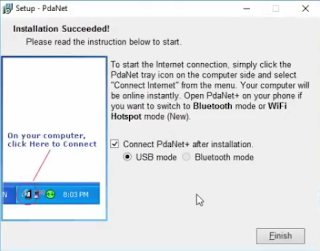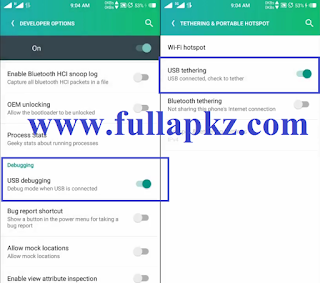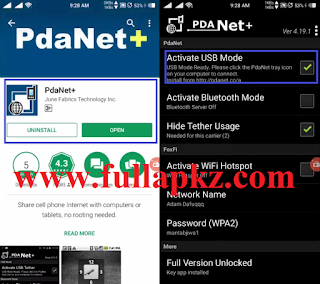Android memang memiliki banyak kegunaan terutama sangat berfungsi untuk akses Internet. Bagaimana jika Hotspot atau Wifi Android rusak, maka cara lain untuk menghubungkan koneksi internet dari Smartphone ke Komputer/Laptop yaitu dengan mengunakan USB Tethering. Tutorial ini dapat diterapkan untuk semua versi Windows. Windows 10 merupakan OS (Operasi Sistem) yang banyak digunakan oleh pengguna Komputer/PC ataupun Laptop pada saat ini. Terdapat beberapa versi Windows 10 yang digunakan oleh pengguna Komputer tetapi yang paling Populeradalah Windows 10 Pro, mungkin seiring berjalannya waktu Microsoft akan memberikan update untuk memperbarui Sistem di OS Windows 10 sehingga pengguna dapat secara langsung melakukan USB Tethering dari Android ke PC untuk berbagi koneksi Internet.
Cara Koneksi Internet Android Ke PC Via USB
Selain memperbarui Driver pengguna dapat juga mengikuti tutorial yang saya berikan dibawah ini. Cara mengatasi android usb tethering windows 10 not working :
1. Download PDAnet untuk Komputer (PC)/Laptop
2. Instal PDAnet yang telah anda download tadi
3. Saat penginstallan terdapat beberapa pilihan Device Android, pilih sesuai dengan Device Android yang anda gunakan, jika tidak ada gunakan pilihan terakhir yaitu Other Options
4. Kemudian terdapat lagi dua pilihan saatpenginstallan PDANet, centang pada pilihan pertama pilihan nomor dua digunakan jika anda ingin melakukan Tethering berbagi koneksi Internet menggunakan media Bluetooth yang tentunya kecepatan Bluetooth dibawah atau lebih lambat daripada USB.
5. Setelah selesai melakukan penginstallan PDANet di komputer anda maka anda dapat melihat ikon aplikasi PDANet di Tray Icon Komputer anda.
6. Instal PDANet di Android, ada bisa mendapatkan aplikasi ini di Play Store secara gratis yang tentunya memiliki limit dalam penggunaan data USB Tethering di PDANet (Free), anda bisa mendapatkan akses penuh dengan membeli aplikasi PDANet di Play Store.
7. Setelah anda berhasil menginstall PDANet di Android anda maka hubungkan android ke PC menggunakan kabel data yang masih berfungsi dengan baik.
8. Pastikan anda sudah mengaktifkan USB Debugging di pengaturan Android anda, kemudian Buka Aplikasi Android PDANet yang telah sukses anda Install di Smartphone yang akan anda gunakan.
9. Centang pilihan pertama yaitu “Active USB Mode“, maka secara otomatis aplikasi Android PDANet akan melakukan pengecekan terhadap akses Internet yang anda miliki, jika android terdeteksi memiliki akses internet maka anda akan melihat perintah untuk mengaktifkan PDANetdi komputer anda.
10. Pilih PDANet yang berada di Tray Icon Windows yang anda gunakan, klik kanan lalu pilih Hubungkan “Connect Internet”
Sekarang anda sudah bisa menggunakan Internet melalui USB Tethering Mode, cara ini sangat efektif bagi anda yang tidak memiliki Wifi di PC/Komputer atau Wifi Laptop rusak.